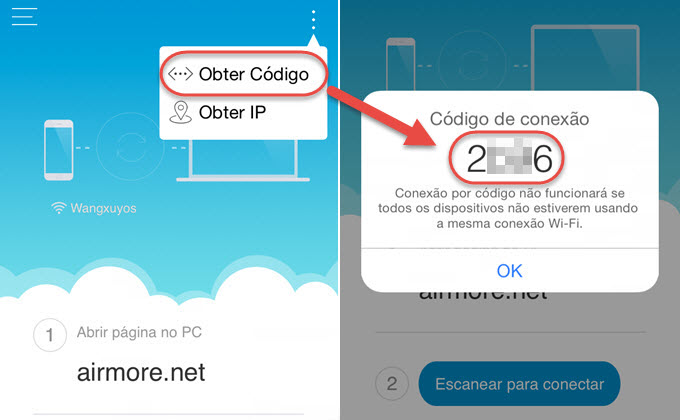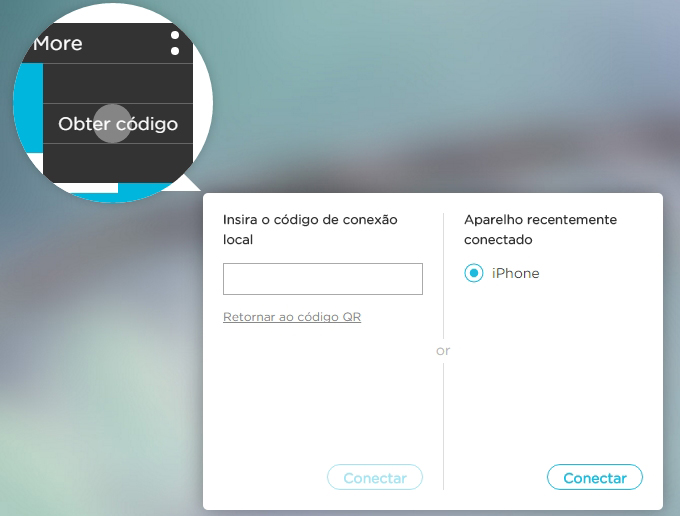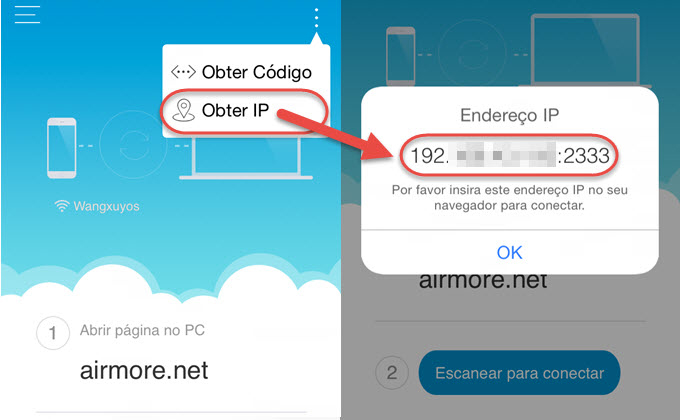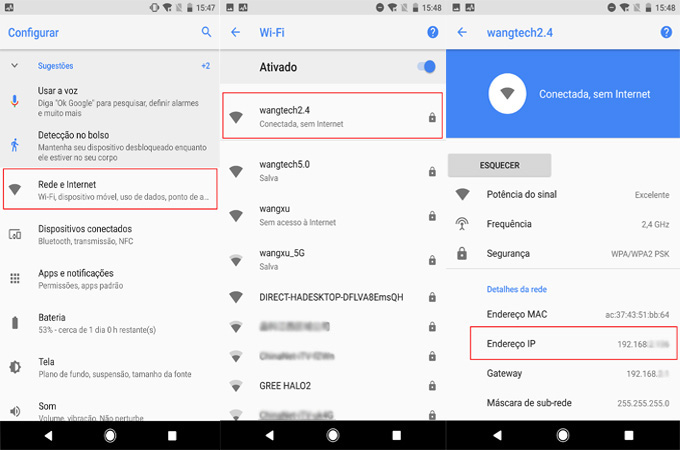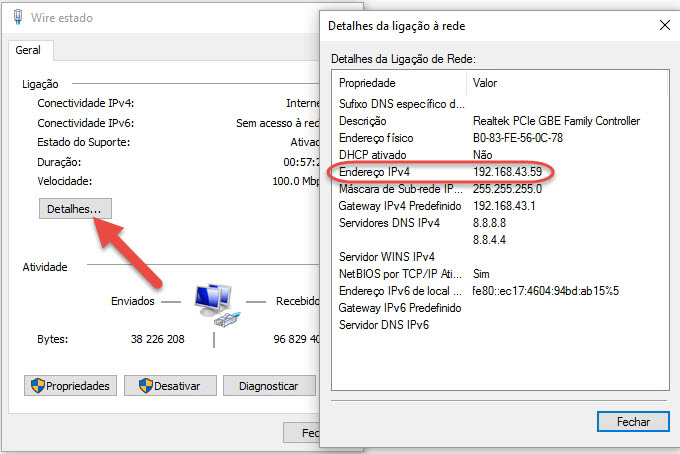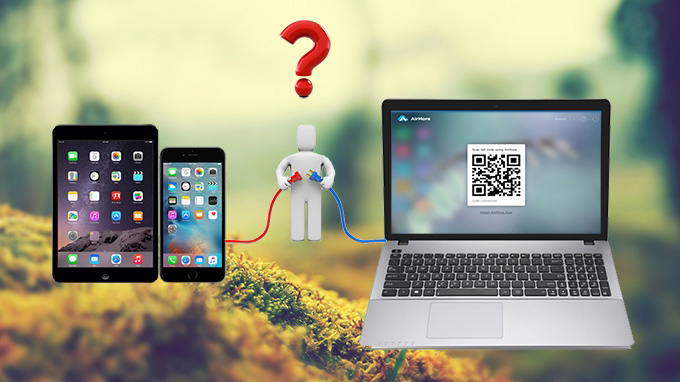
Se você encontrar problemas na hora de conectar o iPhone/iPad ao AirMore Web, tente as soluções abaixo.
Soluções para iPhone/iPad Não Conectando ao AirMore Web
Verifique
- Certifique-se de que o seu aparelho iOS e o computador estão conectados na mesma rede Wi-Fi.
- Verifique se a internet está funcionando, já que a conexão através do código QR não funcionará sem internet. Você também pode usar o endereço de IP para se conectar.
- Veja se o seu aparelho iOS está bloqueado. Se estiver, reative-o e recarregue o AirMore Web para tentar novamente.
- Por favor, use um dos seguintes navegadores: Chrome, Firefox, Safari, Microsoft Edge ou Internet Explorer. (O Chrome é o mais recomendado.)
Soluções Alternativas
Se você encontrar dificuldades com o código QR, como problemas no carregamento do código ou falta de resposta após escaneá-lo, você pode tentar a conexão por código ou IP. Se você já tentou estas opções, pule esta instrução e verifique o possível problema.
Conexão por Código
- Abra o app do AirMore e toque nos três pontos no canto superior direito da tela. Toque em “Obter Código” e você verá um código de conexão.
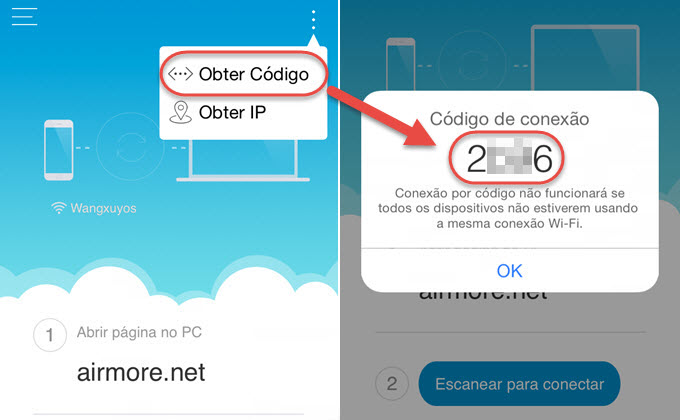
- No AirMore Web, clique em “Código de conexão” abaixo do código QR. Insira o código de conexão e depois clique em “Conectar”.
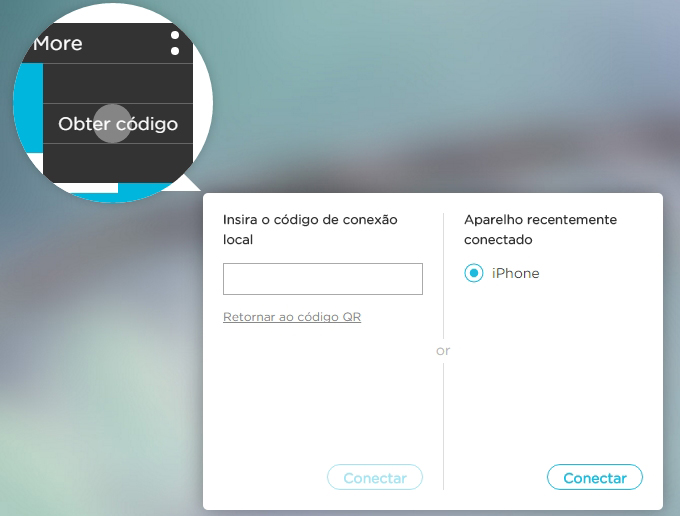
Conexão por IP
- Abra o app do AirMore e toque nos três pontos no canto superior direito da tela. Toque em “Obter IP” e você verá um endereço de IP.
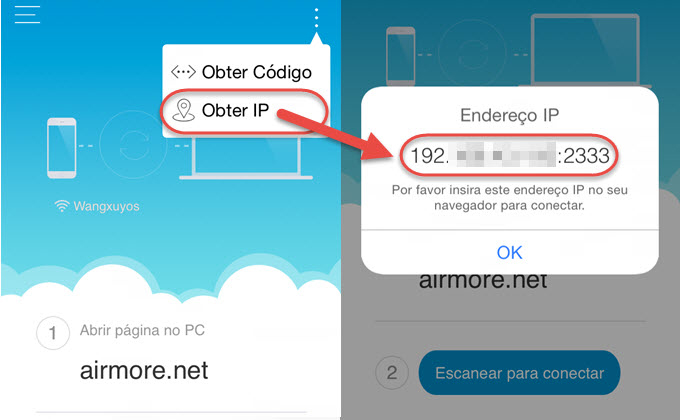
- Insira este endereço no seu navegador para conectar.
Possível Problema
Se você já tentou as soluções acima mas seu telefone ainda não consegue iniciar uma conexão com o AirMore Web, veja outros possíveis problemas.
Endereço de IP errado
Um possível problema é que seu dispositivo Android não recebe o endereço IP correto da rede. Veja como verificar isso:
- No telefone, vá em “Preferências” > “Wi-Fi”. Toque no nome do seu WiFi e escolha “Informações de Rede”. Lá, você encontra seu endereço de IP.
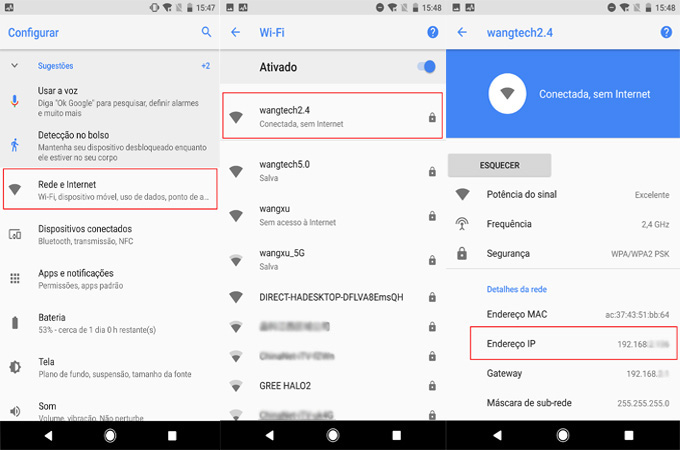
- No computador, abra as configurações de rede. Clique em “Detalhes” e confira o endereço IP.
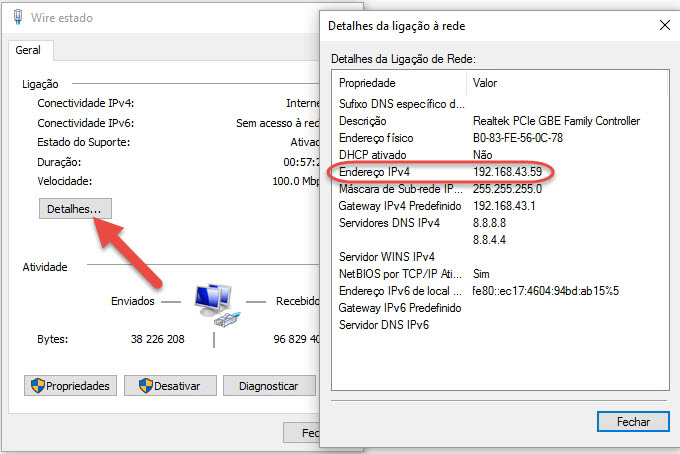
- Compare os dois endereços e veja se os três primeiros grupos de números são iguais.
Se eles forem diferentes, a conexão não será estabelecida com sucesso. Neste caso, há duas possíveis soluções:
- Reinicie seu telefone.
- Renove manualmente o endereço IP: mantenha os três primeiros grupos de números de endereços IP iguais no telefone e no computador. Se o endereço IP no seu computador for 192.168.3.107, por exemplo, você deve definir os primeiros três grupos do seu telefone como 192.168.3.
Problema no Navegador/Computador
Outro possível problema está relacionado às configurações do navegador ou do computador. Por exemplo, seu navegador ou outros adaptadores de driver de rede bloqueiam o pedido de conexão do AirMore. Se for o caso, troque de navegador ou de computador e tente novamente.
E se você ainda não consegue conectar dispositivos Android ao AirMore Web, não hesite em entrar em contato conosco. Nossos técnicos o ajudarão o mais brevemente possível.